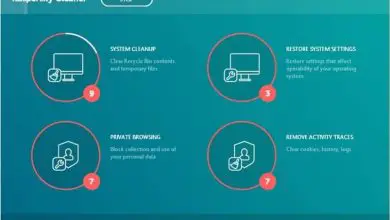Come mettere un’immagine di sfondo trasparente dietro il testo in Word – Facile e veloce
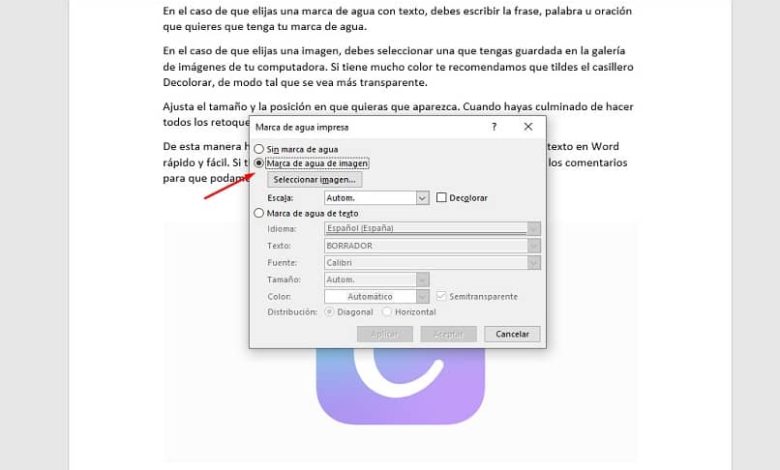
Per questo motivo consigliamo sempre di utilizzare disegni neutri, con colori chiari, pochi tratti e, se possibile, nessun testo, per evitare di confondere quanto scritto sopra.
Detto questo, vediamo come fare. Va notato che prima di iniziare si consiglia di aggiornare Word all’ultima versione dal sito Web ufficiale o scaricare l’ultimo pacchetto Office, in modo che tutte le opzioni descritte qui funzionino anche per te.
Come mettere un’immagine di sfondo dietro un testo in Word in modo facile e veloce
Per mettere un’immagine di sfondo dietro un testo in Word devi prima scegliere il disegno che vuoi inserire. Per fare ciò, puoi cercare dal browser Google o cercarne uno che hai memorizzato sul tuo computer.
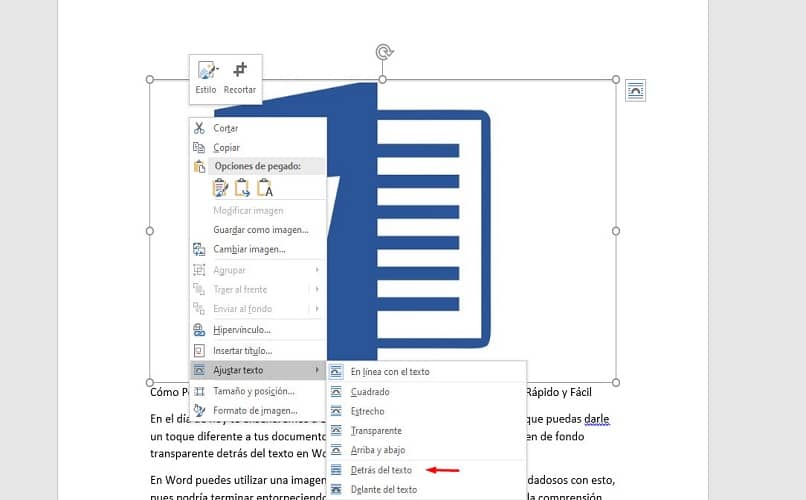
Apri Microsoft Word, uno nuovo o inseriscine uno che hai già pronto per completare la progettazione.
Per inserire un’immagine in Word (o inserire più immagini in un documento Word) devi fare clic sulla scheda Inserisci che hai nella barra degli strumenti nella parte superiore dello schermo.
In questa sezione, seleziona Immagini. Quando hai trovato l’immagine in questione, fai clic su Inserisci nella casella per aggiungerla al documento.
Successivamente, è necessario formattarlo. Per fare ciò, puoi fare clic con il tasto destro del mouse e accedere a Regola testo> Dietro il testo. Ora devi solo sistemare l’immagine dietro il testo nella posizione che desideri.
Come accennato in precedenza, la leggibilità del testo davanti a te dipenderà dai colori o dal design dell’immagine . Puoi scegliere di mettere un’immagine in bianco e nero o scegliere un colore, un design del carattere e una dimensione del testo che si distingua.
Come mettere un’immagine trasparente come filigrana nel testo di Word
Puoi inserire una filigrana in Word in modo che tutti i fogli abbiano lo stesso sfondo. Farlo è estremamente semplice, poi ti spiegheremo passo passo come farlo.
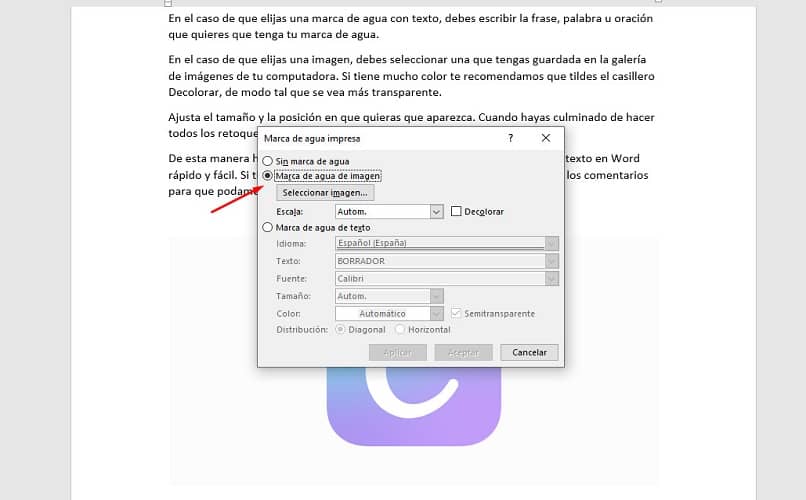
Inserisci un nuovo documento o uno che vuoi modificare. Dalla barra degli strumenti nella parte superiore dello schermo, vai alla scheda Design.
Da lì, cerca la sezione Filigrana, è rappresentata con una pagina vuota e una A attraverso di essa. Cliccaci sopra e scegli uno dei modelli che ti offre Word. Oppure scorri l’elenco fino a Filigrane personalizzate.
Si aprirà una casella in cui è necessario scegliere tra una filigrana con testo o con un’immagine.
Per poter scegliere una filigrana con testo, devi digitare la frase, la parola o la frase che desideri nella filigrana, la dimensione, il carattere della stessa, il colore e il layout sulla pagina.
Nel caso in cui scegli un’immagine come filigrana, devi selezionarne una che hai salvato nella galleria immagini del tuo computer. Se ha molto colore, ti consigliamo di selezionare la casella Bleach , in modo che appaia più trasparente.
Regola le dimensioni e la posizione in cui desideri che appaia. Quando hai finito di apportare tutte le modifiche, fai clic su Accetta.
In questo modo avrai messo un’immagine di sfondo trasparente dietro il testo in Word in modo rapido e semplice. Se hai domande, ricorda che puoi sempre lasciarle nei commenti in modo che possiamo aiutarti a risolverle.